YouTube Videolarını ve Oynatma Listelerini İndirmenin En İyi 6 Yolu
Hepimiz YouTube’da video izlemekten zevk aldık. Bazı videoları tekrar tekrar izliyormuşuz gibi hissediyoruz. Ne yazık ki, bu durumda YouTube, videoları indirmek için herhangi bir seçenek sunmaz. Peki ne yapıyoruz? Burada, bilgisayarınıza YouTube’dan video indirmenin kolay yöntemlerinden bahsedeceğim. Ayrıca, yöntemleri de ele aldık YouTube oynatma listelerini indirin.
İçerik
YouTube Videolarını İndirin
1. YouTube Videolarını Doğrudan İndirmenin En İyi Yolu
İnternette YouTube videolarını indirmenin çeşitli yollarını görmüş olabilirsiniz. Bazıları YouTube Downloader, IDM ve diğerleri gibi yazılımlar kullanıyor ve bazıları sizden URL’yi kopyalayıp indirme bağlantılarını alacağınız bir web sitesine yapıştırmanızı istiyor, ancak YouTube videolarını indirmek için bu tür siteleri hatırlamanız gerekiyor. YouTube videolarını indirmenin en kolay, en kısa ve zaman kazandıran yöntemi aşağıdadır.
Bu yöntemde, indirmek istediğiniz YouTube videolarının URL’sini değiştirmeniz yeterlidir.
YouTube videolarını indirme adımları aşağıdadır:
- YouTube’da indirmek istediğiniz videoyu açın.
- Videonun URL’sini en üstteki adres çubuğunda göreceksiniz. Burada video URL’nizi değiştirmeniz gerekir. sadece girmek zorundasın ‘H.H’ URL’de. Diyelim ki videonun URL’si “www.youtube.com/abcdxyz” sonra onu “www.ssyoutube.com/abcdxyz”.
- İşte bu, sizi otomatik olarak o YouTube videosunu indirmek için bağlantıları görebileceğiniz bir web sitesine yönlendirecektir.
- Buradan istediğiniz format ve çözünürlükte videoyu indirebilirsiniz. Ayrıca bir ses dosyası olarak indirme seçeneğine de sahip olacaksınız.
VLC oynatıcıyı kullanarak YouTube videolarını kaydedebileceğinizi biliyor muydunuz? Pekala, şaka yapmıyorum. Bunu yapmak mümkün ve size tam olarak nasıl olduğunu söyleyeceğiz.
2. VLC Media Player’ı Kullanarak YouTube Videolarını Kaydedin
Hepimizin masaüstünde veya Dizüstü Bilgisayarında bir VLC medya oynatıcısı var. Bu ne işe yarıyor? Cevap basit – Bilgisayarınızda video oynatın. Ancak kaçınız bunun YouTube’dan video indirmek için kullanılabileceğini biliyor.
Burada size birkaç kolay adımda VLC oynatıcınızı kullanarak YouTube’dan nasıl video indireceğinizi öğreteceğim:
1. YouTube’u açın ve gerekli videoya tıklayın. Tam URL’yi seçin ve Ctrl + C.
2. Şimdi VLC medya oynatıcınızı açın. git Medya> Açık Ağ Akışı. Basın Ctrl + V. Kopyalanan URL, ‘Ağ Protokolü’ etiketinin altındaki kutuya yapıştırılacaktır. Şimdi tıklayın OYNA düğmesine basın.
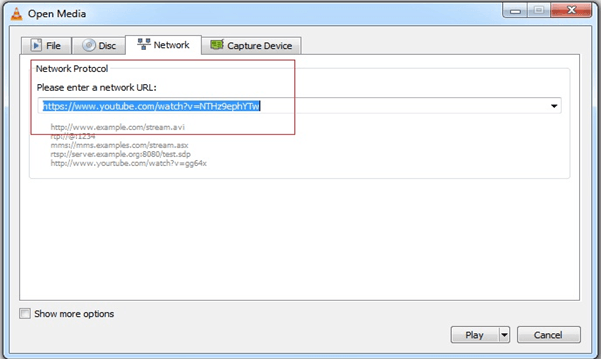
3. YouTube videonuzun VLC oynatıcınızda oynatıldığını görebilirsiniz. Ancak henüz videonuzu indirmediniz.
4. Gidin Araçlar > Codec Bilgileri. ‘Konum’ etiketli bir kutu var. Kutuya sağ tıklayın ve ‘Tümünü Seç’e tıklayın. Ardından Ctrl + C tuşlarına basın.

5. Tarayıcınızı açın ve kopyalanan içeriği adres çubuğuna yapıştırmak için Ctrl + V tuşlarına basın. Enter tuşuna basın.
6. Videonuz tarayıcıda oynatılmaya başlayacaktır. Videoya sağ tıklayın ve ‘Videoyu farklı kaydet…‘ seçenek. Videoya bir ad verin ve ‘Kaydet’i tıklayın. Videonuz indirilmeye başlayacak.
İlerlemek için başka bir alternatif yola bakalım.
3. YouTube indirme aracı ‘FastestTube’u kullanma: Chrome Uzantısı
Şimdi size YouTube’dan video indirmenin başka bir yolunu öğreteceğim – YouTube indirme aracını kullanarak ‘En hızlıTüp‘.
1. URL’ye gidin ‘kwizzu.com‘.
2. Alttaki Yükle düğmesine tıklayın.
3. Bu, bir zip dosyası indirmenizi isteyen bir diyalog kutusu açar. Kaydet düğmesine tıklayın ve zip dosyasını indirin.
4. Zip dosyasının içeriğini bilgisayarınıza çıkarın. Zip dosyasında dört dosya olacak.
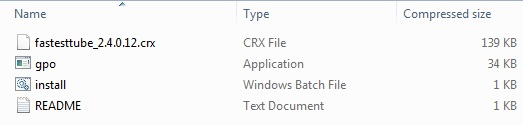
5. Dosyayı çift tıklayın ve başlatın ‘install.bat‘. Yönetici haklarını kabul etmek için görünen diyalog kutusunda ‘Evet’i tıklayın.
6. Tıklayın kapat düğmesinin altındaki simge Google Chrome tarayıcınızın.
7. seçmek Diğer Araçlar > Uzantılar.
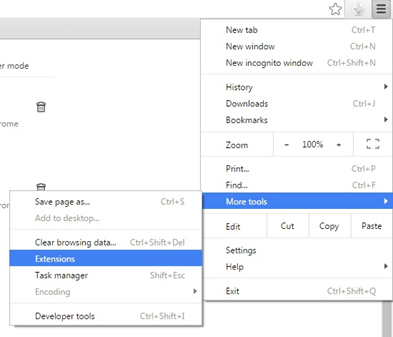
8. Ayıklanan ‘crx’ dosyasını Google Chrome tarayıcınızın Uzantılar sayfasına sürükleyin.
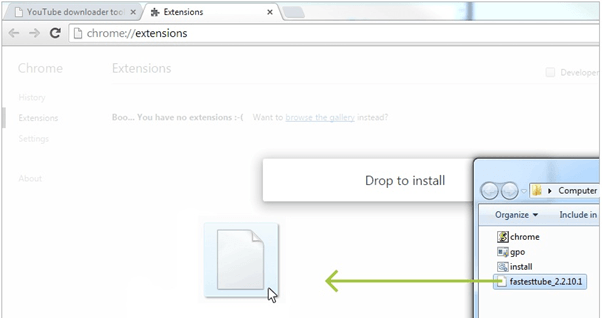
9. Yeni uzantının eklenmesini onaylamanızı isteyen bir iletişim kutusu görünecektir “En hızlıTüp”. Tıkla Uzantı eklemek düğmesine basın.
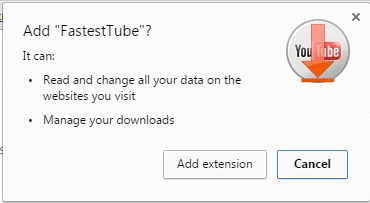
10. Google Chrome’da diğer uzantılarınızla birlikte “FastestTube”u görebilirsiniz. ‘Etkin‘seçenek kontrol.

11. Şimdi, bir dahaki sefere YouTube’da bir video açtığınızda, aşağıdaki resimde görüldüğü gibi video başlığının altında bir indirme seçeneği bulacaksınız. Buna tıklayın ve seçeneklerden video formatını ve kalitesini seçin.
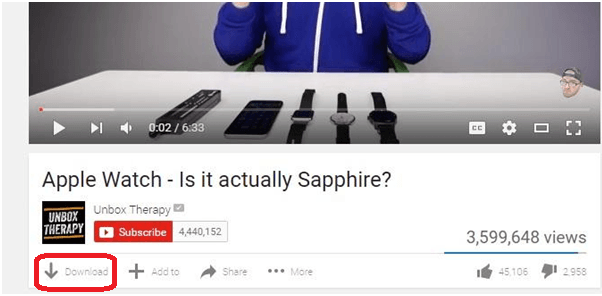
Şimdi, tek tek videolar yerine YouTube oynatma listelerini indirmek isterseniz ne olur? Pekala, seni koruduk.
4. Android’de Tubemate Benzeri Bir Uygulama Kullanın
Android kullanıyorsanız, kullanabilirsiniz Tubemate’e benzer uygulamalar, izin veren bir uygulama YouTube videolarını indir.
PC ve Mac’te YouTube Oynatma Listesini, Tümünü veya Belirli Videoları İndirin
Mac/PC kullanıcıları tarafından kullanılabilecek YouTube oynatma listesi indirici çevrimiçi araçlarını içeren iki yöntemden bahsettim. İkinci yöntem, Windows kullanıcıları tarafından bilgisayarlarında kullanılabilecek ücretsiz bir yazılım içerir.
Yöntem 1: Ücretsiz Yazılım Kullanarak YouTube Oynatma Listesini İndirin
Windows kullanıyorsanız bu yöntemi kullanabilirsiniz, aksi takdirde ikinci yönteme geçin.
Aslında, adına göre bir freemium yazılımıdır. 4K Video Downloader. Yazılımın ücretsiz özellikleri, YouTube videolarını oynatma listelerinden indirmek için yeterince iyidir.
1. Başlamak için yazılımı aşağıdakilerden indirin bağlantı.
2. Kurulum olabildiğince basit ve kolaydır. Kurulumdan sonra başlatın.
3. Şimdi tarayıcıda YouTube’u açın ve istediğiniz oynatma listesinin kanal sayfasına gidin ve Çalma listeleri sekmesi.
Oynatma Listeleri altında, istediğiniz Oynatma Listesine tıklayın.
4. Ardından, kopyalayın Oynatma listesi URL’si çalma listesini seçtikten sonra adres çubuğundan
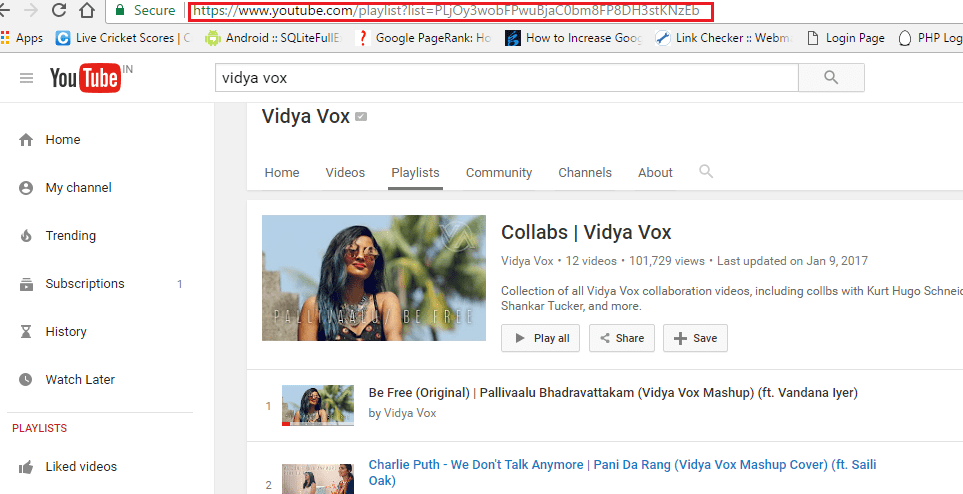
5. 4K Video Downloader yazılımına geri dönün. Tıklamak Linki yapıştırın sol üst köşede ve ardından Oynatma Listesini İndir.
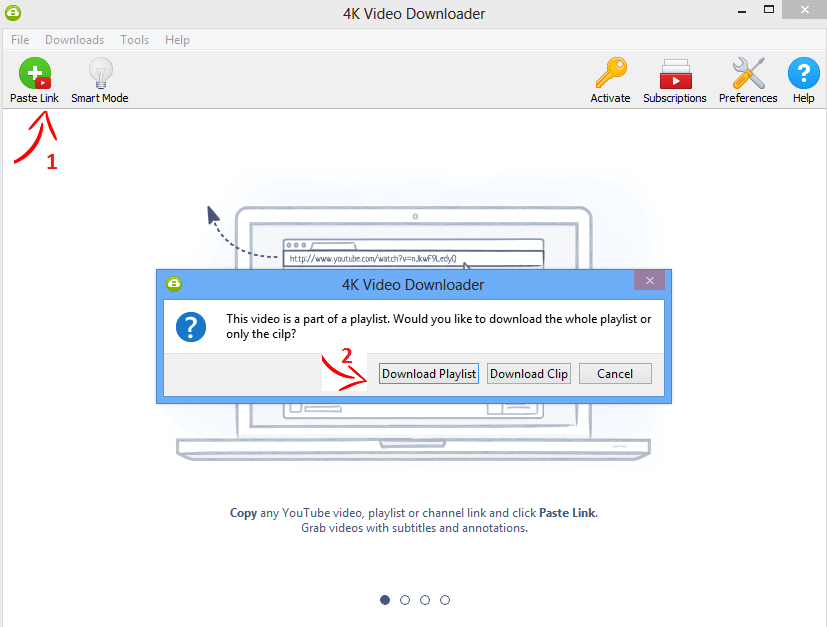
Yazılım, URL’yi panodan otomatik olarak alacak ve Oynatma Listesi URL’sinden videoları çıkarmaya başlayacaktır.
Oynatma listesindeki video sayısı 25’ten fazlaysa premium sürüme geçmeniz gerekir. 25’ten az video içeren oynatma listeleri için ücretsiz sürümle ilgili herhangi bir sorun yaşamamalısınız.
6. Çıkarma ve ayrıştırma işleminin tamamlanmasını bekleyin. Bundan sonra, listelenen oynatma listesindeki tüm videoları içeren bir pencere göreceksiniz. Hatta isterseniz videoların işaretini kaldırabilirsiniz. YouTube oynatma listesinden belirli videoları indirin.
7. Videoları seçtikten sonra, sadece sesi isteyip istemediğinizi seçebilirsiniz. Bu, YouTube videolarını MP3 olarak da indirmek için bu aracı kullanabileceğiniz anlamına gelir.
seçmek kalite ve yer İndirilen oynatma listesi videolarını kaydetmek için PC’niz.
Son olarak, tıklayın İndir.
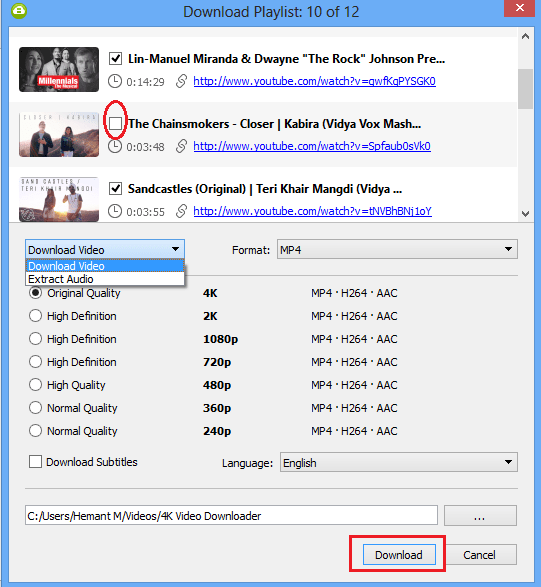
Video sayısına ve internet hızınıza bağlı olarak, YouTube oynatma listesindeki videolar, seçilen konumda PC’nize indirilecektir.
Gelelim ikinci yönteme.
Yöntem 2: YouTube Oynatma Listesi İndirici Ücretsiz Çevrimiçi Araçlar
YouTube videolarını indirmek için birçok çevrimiçi araç vardır. Birkaçını denediğimde, YouTube oynatma listelerini indirmek için en iyi aşağıdaki iki aracı buldum.
Araç 1: Downvids.net
1. Oynatma listesinin Kanal Sayfasına giderek istediğiniz YouTube oynatma listesinin URL’sini kopyalayın. Kanal sayfasında, Oynatma Listeleri sekmesini seçin ve istediğiniz oynatma listesine tıklayın. Şimdi, çalma listesinin URL’sini adres çubuğundan kopyalayın.
2. Sonraki, Aşağıdakilere gidin bağlantı.
3. Yapıştır YouTube oynatma listesi bağlantısı metin kutusuna tıklayın ve İndir.
4. Araç, oynatma listesinden tüm videoları çıkaracak ve listeleyecektir. basitçe tıklayabilirsiniz video olarak indir indirmek için her videonun altındaki düğme.
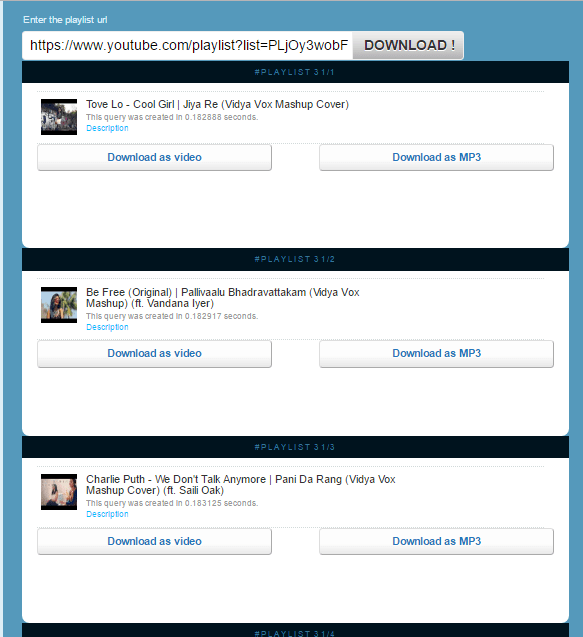
2. Araç: YouTube Çoklu İndirici
1. İlk adım, araç 1 ile aynı kalır (Çalma Listesi URL’sini Kopyala).
2. Tıklayarak YouTube Çoklu indirici oynatma listesi indirme aracına gidin. okuyun.
3. YouTube oynatma listesi bağlantısını yanındaki metin alanına yapıştırın. Oynatma Listesi Bağlantısı ve tıklayın İndir. Aslında, videoları tıklamadan çıkardı. İndir.
4. Tüm videolar listelenecektir. üzerine tıklayabilirsiniz MP4 702p indirmek için her videonun yanındaki düğme.
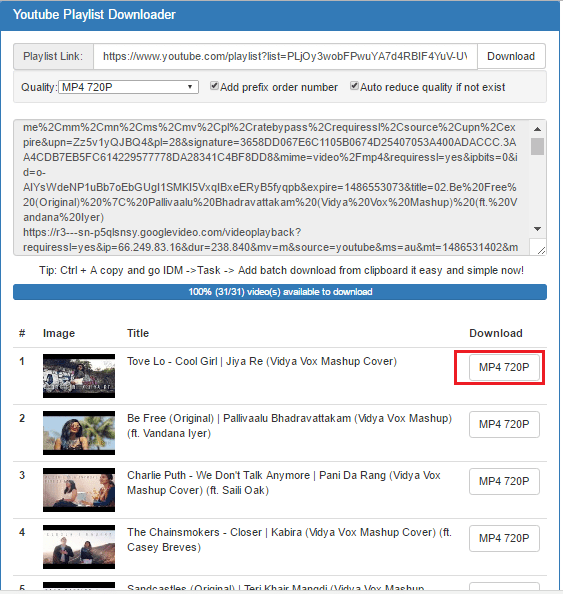
Bu yöntemlerin YouTube oynatma listesi videolarını teker teker manuel olarak indirmenize gerek kalmadan tek seferde indirmenize yardımcı olduğunu umuyoruz.
İLGİLİ MAKALELER
- YouTube videolarını çevrimdışı görüntüleme: En sevdiğiniz videoları internet bağlantısına bağlı olmasanız bile izleyebilirsiniz.
- YouTube Videolarının Belirli Bölümlerini Tekrar Edin: Aynı YouTube videosunu tekrar tekrar izlemek istiyorsanız, YouTube videolarının otomatik olarak nasıl oynatılacağını öğrenmek için bu makaleyi okuyun.
En çok hangi yöntemi seviyorsunuz? Yorumlarda bize bildirin.
En son makaleler